@echo off
chcp 65001 >nul深度系统垃圾清理工具
color 0A
echo.
echo ================================================
echo 深度系统垃圾清理工具
echo 彻底清除垃圾文件,提升电脑运行速度
echo ================================================
echo.
echo 注意:本工具需要以管理员身份运行才能彻底清理!
echo 如果当前不是管理员,部分清理可能会失败。
echo.
echo 清理即将开始,清理过程中请不要关闭此窗口。
echo 清理时间取决于垃圾文件多少,请耐心等待...
echo.
pause
echo.
echo [1/8] 正在清理系统临时文件...
del /f /s /q "%temp%\*.*" >nul 2>&1
echo 系统临时文件清理完成。
echo [2/8] 正在清理Windows临时文件...
del /f /s /q "C:\Windows\Temp\*.*" >nul 2>&1
echo Windows临时文件清理完成。
echo [3/8] 正在清理最近打开的文件历史...
del /f /s /q "%appdata%\Microsoft\Windows\Recent\*.*" >nul 2>&1
echo 最近打开的文件历史清理完成。
echo [4/8] 正在清理系统缓存文件(Prefetch)...
del /f /s /q "C:\Windows\Prefetch\*.*" >nul 2>&1
echo 系统缓存文件清理完成。
echo [5/8] 正在清理回收站(需要管理员权限)...
if exist "C:\$Recycle.Bin\" (
rd /s /q "C:\$Recycle.Bin\" >nul 2>&1
)
echo 回收站清理完成。
echo [6/8] 正在清理浏览器临时文件(IE/Edge)...
RunDll32.exe InetCpl.cpl,ClearMyTracksByProcess 255 >nul 2>&1
echo 浏览器临时文件清理完成。
echo [7/8] 正在清理缩略图缓存...
del /f /s /q "%localappdata%\Microsoft\Windows\Explorer\thumbcache*.db" >nul 2>&1
echo 缩略图缓存清理完成。
echo [8/8] 正在执行最后的优化操作...
echo 正在清理系统日志(需要管理员权限)...
for /f "delims=" %%i in ('wevtutil el') do (wevtutil cl "%%i" >nul 2>&1)
echo.
echo ================================================
echo 恭喜!系统垃圾清理全部完成!
echo ================================================
echo.
echo 建议清理后重启电脑,以使系统达到最佳运行状态。
echo.
pause
使用方法和重要说明:
创建批处理文件:
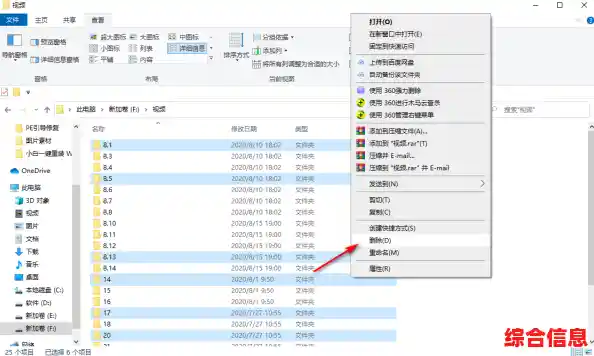
@echo off 到最后的 pause)完整地复制粘贴到记事本中。.bat 后缀,超级清理.bat。如何运行:
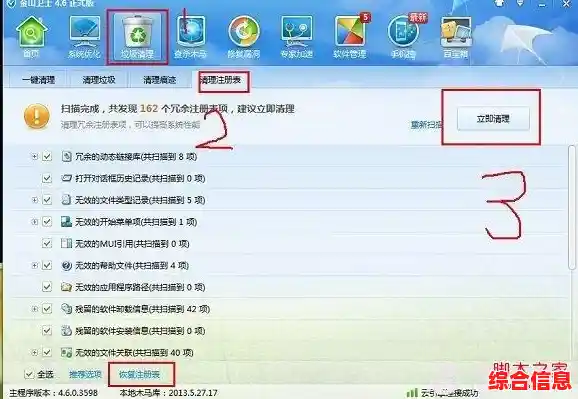
超级清理.bat 文件。解释:
重要提醒:
你可以放心使用这个工具来为你的电脑进行日常的垃圾清理,这能有效释放C盘空间,并可能解决一些因临时文件冲突导致的系统卡顿问题。